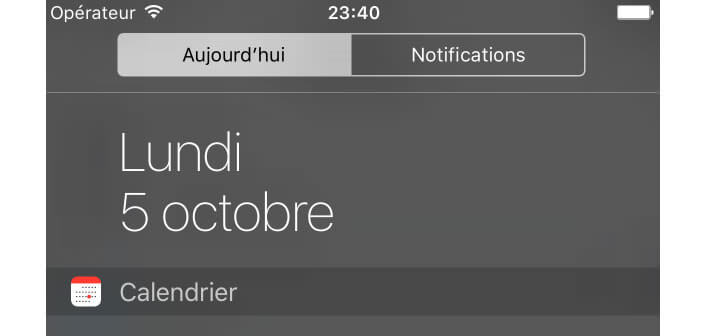Depuis son apparition, le centre de notifications de l’iPhone a connu de nombreuses améliorations, surtout en terme de personnalisation. La dernière évolution ne déroge pas à la règle. Apple propose désormais une fonctionnalité permettant de réorganiser l’ordre d’affichage des notifications afin d’afficher en priorité les informations les plus importantes pour vous.
Présentation de l’onglet Aujourd’hui
Le centre de notifications de l’iPhone centralise tous les messages d’alerte (SMS, e-mails, appels manqués, nouveaux tweets, rappels etc…). Pour ceux qui l’auraient oublié, on y accède depuis n’importe quelle application en faisant glisser son doigt du haut vers le bas de l’écran. Par défaut, celui-ci s’ouvre automatiquement sur l’onglet Aujourd’hui. On retrouve dans cette rubrique diverses informations comme la météo du jour, le rappel des évènements de la journée enregistrés dans votre agenda mais aussi les cours de Bourse. Pour certains d’entre vous ces informations ne présentent aucune valeur. Heureusement il est possible de modifier l’affichage de l’onglet Aujourd’hui.
Gérer l’onglet Aujourd’hui
Nous allons voir maintenant comment personnaliser l’onglet Aujourd’hui du centre de notifications de votre iPhone ou iPad.
- Ouvrez les Réglages de votre smartphone ou votre tablette Apple
- Sélectionnez Centre de notifications
Retirer certaines fonctions de l’onglet Aujourd’hui
Dans la rubrique Affichage du jour vous retrouvez tous les éléments susceptibles de s’afficher dans l’onglet Aujourd’hui.
- Bourse: permet de suivre les principaux cours et indicateurs boursiers
- Destination suivante: cette option permet de connaître automatiquement le temps de trajet vers un rendez-vous enregistré dans l’agenda ou vers vos lieux favoris.
- Résumé d’aujourd’hui: affiche la météo du jour ainsi que le résumé de votre planning du jour
- Présentation du jour calendrier: indique les événements de la journée consignés dans votre téléphone
- Rappels: affiche la liste des tâches créées dans l’application Rappels
- Résumé de demain: comme son nom l’indique vous trouverez dans cette section toutes les informations indispensables concernant votre journée de demain (heure de réveil, rendez-vous etc..)
Pour désactiver l’affichage d’une de ces rubriques dans l’onglet Aujourd’hui, il vous suffira de placer l’interrupteur sur OFF. Ce dernier va alors devenir blanc.
Modifier l’ordre d’affichage de vos informations dans le centre de notifications
Maintenant que vous avez fait le tri parmi toutes les actualités disponibles dans l’onglet Aujourd’hui, nous allons pouvoir régler l’ordre d’affichage de celles-ci. Pour cela:
- Cliquez sur l’icône Réglages qui se trouve sur le bureau de votre iPhone ou iPad
- Appuyez ensuite sur Centre de notifications puis cliquez sur le bouton Modifier placé en haut à droite de l’écran
- Dans la section Affichage d’un jour, laissez votre doigt appuyé sur l’une des catégories puis déplacez la pour modifier son ordre d’affichage dans l’ongle Aujourd’hui
Si tout ceci ne vous semble pas clair, n’hésitez pas à poster vos questions dans les commentaires